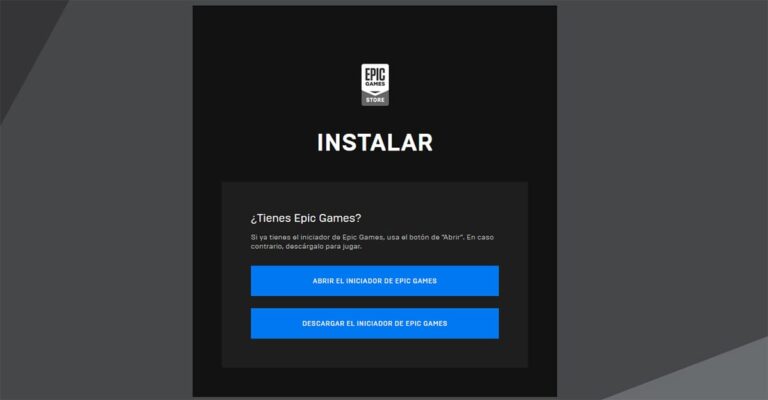Как настроить гостевую беспроводную сеть

Надо быть честными и признать: никто из нас не смог бы жить без Интернета. Ну, возможно, я мог бы, но… Стоило ли бы оно того? Если отбросить шутки, все мы ведем повседневную жизнь с мобильными телефонами, готовыми получать сообщения и отвечать на них, а также консультироваться с чем-либо в Интернете или в приложении. В этом посте мы увидим как настроить беспроводную гостевую сетьс той целью, чтобы им мог воспользоваться каждый, кто проходит мимо нашего дома.
Необходимо ли делать что-то подобное? Разве недостаточно того, что мы даем им пароль от домашнего Wi-Fi? Мы, конечно, могли бы это сделать, хотя с точки зрения безопасности это было бы не самым разумным поступком.
Причиной этого является вредоносное ПО и его способность заражать устройства, подключенные к одной сети. Примером может служить такой: один из наших гостей, которому мы предоставили доступ к нашей сети Wi-Fi, непреднамеренно загружает на свой мобильный телефон вредоносную программу. Вредоносное ПО может использовать нашу домашнюю сеть для заражения всех подключенных к ней устройств: наших мобильных телефонов, компьютеров, планшетов и т. д. Катастрофа.
Создавая гостевую беспроводную сеть, мы ограничиваем возможности этих потенциальных атак. Если это произойдет, ущерб будет ограничен. С этой сетью Wi-Fi только для посетителей и гостей, Мы можем продолжать оставаться гостеприимными хозяевами, не рискуя собственной безопасностью. Это служит иллюстрацией того, что именно этот вариант обычно используют владельцы сдаваемых в аренду квартир своим арендаторам.
Что такое беспроводная гостевая сеть?
Гостевую беспроводную сеть можно определить как изолированную точку доступа, подключенную к нашему маршрутизатору. В обычных условиях все устройства, которые есть у нас дома, подключаются к маршрутизатору через определенную точку, объединяясь в сеть. Случай с гостевой сетью аналогичен, с той лишь разницей, что использовать другую точку доступа.

Связанная статья:
Портативный Wi-Fi: подключайтесь к Интернету где угодно
С помощью этой системы наши гости смогут подключаться к Интернету через домашний роутер, но не смогут получить доступ к остальной домашней сети (если мы этого, конечно, не разрешим). Еще одним преимуществом этой идеи является то, что Хосты могут контролировать скорость широкополосного соединениячто-то, рекомендованное для предотвращения использования подключенными посетителями всей пропускной способности и использования Интернета, чтобы остальные не теряли скорость и плавность.
Настройка беспроводной гостевой сети шаг за шагом

Хотя это может показаться сложным, правда в том, что Создать одну из таких изолированных сетей довольно просто.. Нет необходимости подключать новые кабели или запрашивать какие-либо разрешения у компании-провайдера интернет-услуг. Домашний роутер, неважно какого он типа, имеет возможность провести эту операцию. Объясняем, как это сделать:
- Для начала, Подходим к своему компьютеру и в строке поиска браузера вводим IP-адрес нашего роутера.. Его мы можем найти в руководстве пользователя устройства. Если у нас его нет под рукой, можно попробовать 192.168.1.1 или 192.168.0.1, которые являются наиболее распространенными.
- Ниже находится диалоговое окно, в котором нам нужно напишите имя пользователя и пароль нашего администратора.
- Затем в разделе Настройки роутера, активируем опцию «Разрешить доступ гостям или гостевой сети». Иногда он имеет разные названия, в зависимости от модели роутера.
- Ставим галочку и добавляем имя гостевой сети (В панели управления некоторых роутеров он обозначается как SSID). Это будет имя сети, которое наши гости увидят на своих устройствах при попытке подключения.
После выполнения этих действий новая гостевая беспроводная сеть станет доступной, хотя в некоторых случаях ее появление может занять несколько минут.
Некоторые рекомендации по безопасности
Теперь, когда мы настроили нашу беспроводную сеть для гостей дома, прежде чем бесплатно предлагать ее посетителям, желательно принять во внимание некоторые меры по усилению собственной безопасности. Обратите внимание на них:
- Прежде всего: необходимо установите новый пароль для новой сети. Таким образом, доступ к нему будут иметь только люди, которым мы предоставили этот пароль.
- Это также удобно установить тип шифрования, выбрал WPA2, самый надежный алгоритм, существующий на современных устройствах. Это необходимо для предотвращения перехвата информации, передаваемой по Wi-Fi, третьими лицами.
- Еще одна вещь, которую нужно сделать, это снимите флажок «Разрешить гостям доступ к ресурсам локальной сети». Это настройка, которая не всегда отображается как необязательная, но если она есть, лучше ее использовать.
- Наконец, мы должны отключить опцию «Разрешить доступ к настройкам»если он существует.